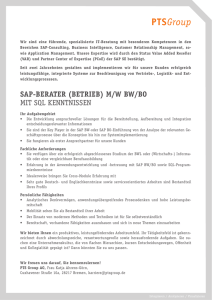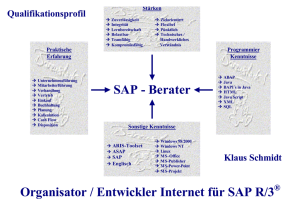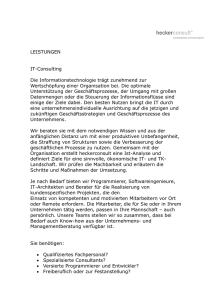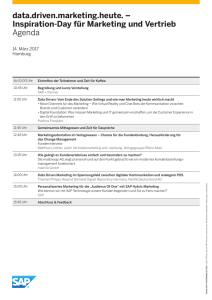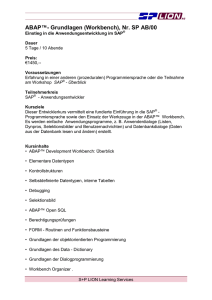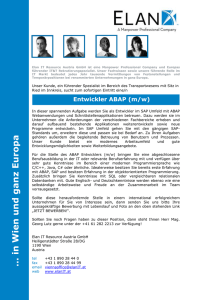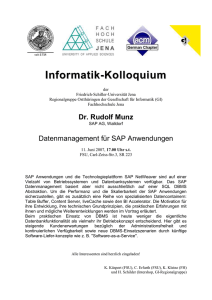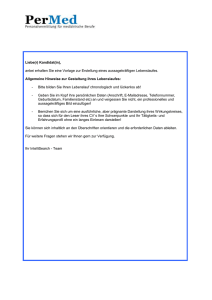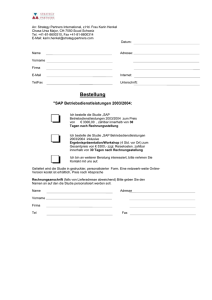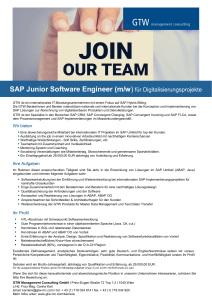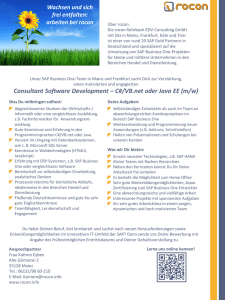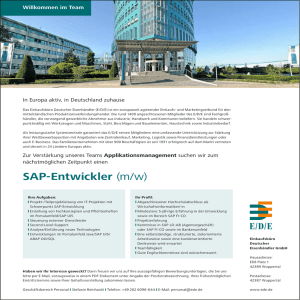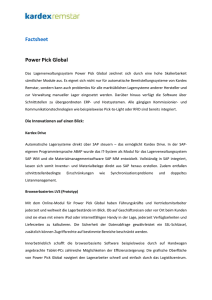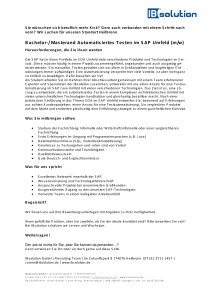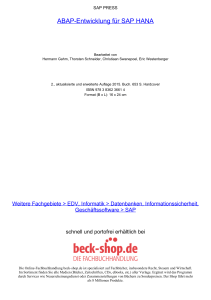Anleitung zur Installation.fm
Werbung
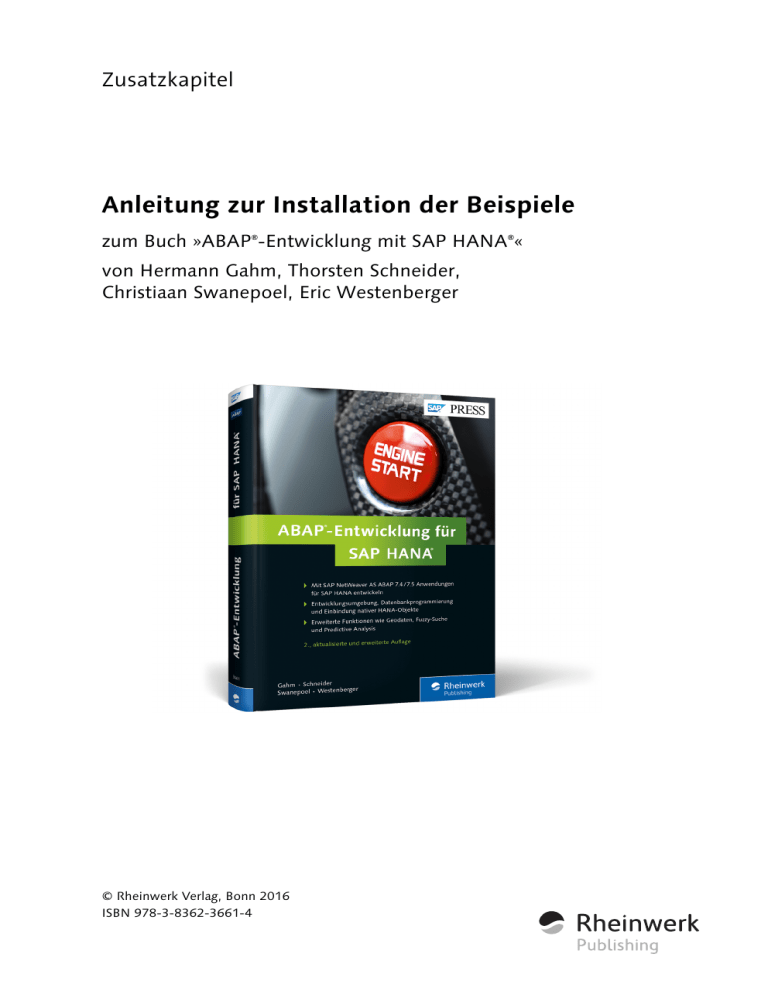
Zusatzkapitel Anleitung zur Installation der Beispiele zum Buch »ABAP®-Entwicklung mit SAP HANA®« von Hermann Gahm, Thorsten Schneider, Christiaan Swanepoel, Eric Westenberger © Rheinwerk Verlag, Bonn 2016 ISBN 978-3-8362-3661-4 Anleitung zur Installation der Beispiele Anleitung zur Installation der Beispiele Dieses Dokument ist eine Installationsbeschreibung für die Beispielprogramme zu dem Buch »ABAP-Entwicklung für SAP HANA«. Die Beispiele können Ihnen bei eigenen Entwicklungen als Referenz dienen und zusätzlich helfen, unsere Erläuterungen in den einzelnen Kapiteln besser nachzuvollziehen. Voraussetzungen und Hilfe bei Problemen Sämtliche Beispielprogramme setzen einen SAP NetWeaver Application Server (AS) ABAP 7.4 (Support Package 10), ABAP Development Tools for SAP NetWeaver und SAP HANA 1.0 (Support Package Stack 9) voraus. Es empfiehlt sich, immer die aktuellste Version der ABAP Development Tools zu installieren. Sie finden die Tools sowie eine Beschreibung, wie Sie diese installieren können, unter https://tools.hana.ondemand.com/#abap. Unter More Information finden Sie auch eine kurze Anleitung dazu, wie Sie gegebenenfalls Ihr ABAP-System für die Verwendung der ABAP Development Tools konfigurieren müssen. Für unsere Tests haben wir SAP HANA 1.0 Revision 97 verwendet. Falls es bei der Installation oder danach bei der Benutzung einzelner Programmteile zu einem Problem kommen sollte, finden Sie im Abschnitt »Problembehandlung« dieser Anleitung Hinweise zum weiteren Vorgehen. Gehostetes Trial-System Falls Ihnen kein System zur Verfügung steht, das die genannten Voraussetzungen erfüllt, können Sie die Beispiele auf einem gehosteten Trial-System installieren. SAP bietet Ihnen seit Juli 2013 die Möglichkeit, sich ein Trial-System, bestehend aus SAP NetWeaver AS ABAP 7.4 und der HANA-Datenbank als Virtual Appliance bei einem IaaSAnbieter (aktuell Amazon Web Services) provisionieren zu lassen. Dieses Angebot basiert auf einem kostenfreien 90-tägigen Test and Evaluation License Agreement. Sie müssen allerdings die Kosten für die Infrastrukturdienstleistung des IaaS-Anbieters tragen. Mehr Informationen finden Sie im SAP Community Network unter http:// scn.sap.com/docs/DOC-41566. Empfehlung zum Vorgehen Wir empfehlen Ihnen, bei der Installation schrittweise vorzugehen. Führen Sie zunächst die Schritte aus dem Abschnitt »Grundlegende Installationsschritte« durch. Da für einige Beispiele zusätzliche Vorbereitungen notwendig sind, sind nicht alle ABAP-Programme 2 Grundlegende Installationsschritte unmittelbar lauffähig. Sie können allerdings anhand der Beschreibungen im Abschnitt »Testen der Installation« einfach feststellen, ob die Basis-Installation erfolgreich war. Im Abschnitt »Nachträgliche Konfigurationen« haben wir für Sie die zusätzlichen Konfigurationen für Spezialbereiche und -themen des Buchs zusammengestellt. Diese können Sie entweder sofort durchführen oder zurückstellen, bis Sie in den Kapiteln des Buches, in denen diese Themen behandelt werden, ankommen. Grundlegende Installationsschritte In diesem Abschnitt führen wir Sie durch die Basis-Installation der Beispiele und zeigen Ihnen, wie Sie im Anschluss einfach feststellen können, ob die Installation erfolgreich war. Vorbereitung des Systems Für die meisten Beispiele des Buches werden Daten in den Datenbanktabellen des Flugdatenmodells SFLIGHT benötigt. Um einen grundlegenden Datensatz zu erzeugen, starten Sie den ABAP-Report SAPBC_DATA_GENERATOR mit den Standardeinstellungen über Transaktion SA38. Für die Erzeugung größerer Datenmengen finden Sie weitere Erläuterungen im Abschnitt »Generierung von Massendaten im Flugdatenmodell«. Generierung von Daten im Flugmodell Für das Einspielen des Transports muss das lokale Transportsystem eingerichtet sein (für Details können Sie die SAP-Standarddokumentation konsultieren oder sich an Ihren Systemadministrator wenden). Falls Sie das genannte Trial-System nutzen, sind keine speziellen Vorbereitungen notwendig. Einrichtung des Transportsystems Damit die HANA-Entwicklungsobjekte bei einem Transport automatisch mit aktiviert werden, müssen Sie in der Customizing-Tabelle SNHI_DUP_PREWORK mithilfe der Transaktion SM30 (View-Pflege) einen Eintrag für die Softwarekomponente LOCAL vornehmen. 3 Anleitung zur Installation der Beispiele Einspielen der Transporte Workbench- und CustomizingAuftrag Die Installation der Beispielprogramme besteht aus einem Workbench- und einem Customizing-Auftrag. Um die Transporte einzuspielen, gehen Sie wie folgt vor: 왘 Kopieren Sie die Transportdateien in das Transportverzeichnis des ABAP-Systems (zum Beispiel /usr/sap/trans/data bzw. /usr/sap/ trans/cofiles). 왘 Starten Sie Transaktion STMS, und wählen Sie die lokale ImportQueue. 왘 Folgen Sie im Kontextmenü dem Pfad Zusätze 폷 Weitere Aufträge 폷 Anhängen, und wählen Sie anschließend nacheinander die zum Buch gehörigen Transportaufträge aus. Beachten Sie unbedingt die Reihenfolge der Aufträge beim Import! Importieren Sie zunächst den Workbench-Auftrag (das ist der Auftrag mit der kleineren Nummer). Importieren Sie anschließend den CustomizingAuftrag (das ist der Auftrag mit der größeren Nummer). Testen der Installation Wie bereits erwähnt, sind nicht alle Programme nach der Installation sofort lauffähig. Um die Basis-Installation zu testen, ist es am einfachsten, wenn Sie den ABAP-Report ZR_A4H_CHAPTER8_TOP_CUST_2 mit den Standardeinstellungen starten. Falls die Installation erfolgreich war, erhalten Sie als Ausgabe eine Darstellung der Top-Kunden. Nachträgliche Konfigurationen Für einige Themen und Beispiele im Buch müssen Sie zusätzliche Konfigurationsschritte durchführen. Generierung von Massendaten im Flugdatenmodell Für die meisten Beispiele im Buch werden Daten in den Datenbanktabellen des Flugdatenmodells SFLIGHT benötigt. Um beliebig große Datenmengen generieren zu können, haben wir den existierenden Datengenerator für das Flugdatenmodell erweitert. 4 Nachträgliche Konfigurationen Für eine Datengenerierung gehen Sie wie folgt vor: Datengenerierung 왘 Starten Sie den ABAP-Report SAPBC_DATA_GENERATOR mit den Standardeinstellungen über die Transaktion SA38. (Sie generieren damit ca. 26 Einträge in der Tabelle SPFLI.) 왘 Danach starten Sie den Report ZR_A4H_BOOK_GENERATE_MASS_DATA und wählen ein Zeitintervall, um basierend auf den vorhandenen Stammdaten eine größere Menge an Flügen und Flugbuchungen zu generieren. (Einige Hintergrundinformationen zur Arbeitsweise des Reports erhalten Sie in Anhang A.3, »Datengenerierung«, des Buches.) Generierung einer realistischen Systemlast Um das in Kapitel 8, »Beispielszenario: Optimierung einer bestehenden Anwendung«, beschriebene Optimierungsszenario nachzuvollziehen, gibt es einen ABAP-Report, der eine gewisse Systemlast simuliert und dadurch ein SQL-Profil für die im Beispielszenario beschriebene Anwendung erzeugt. Aktivieren zunächst über die Transaktion SQLM den SQL Monitor (Button Alle Server). Führen Sie anschließend den Report ZR_A4H_ CHAPTER8_GENERATE_LOAD über die Transaktion SA38 aus. Generierung von Zeitdaten Für einige Beispiele in Kapitel 4, »Native Datenbankentwicklung mit SAP HANA«, werden Zeitdaten für verschiedene Kalender benötigt. Diese generieren Sie über das SAP HANA Studio, wie in Abschnitt 4.4.1, »Attribute Views«, beschrieben. Installation und Konfiguration des Application-FunctionLibrary-Pakets Um die Beispiele in Kapitel 12, »Funktionsbibliotheken in SAP HANA«, zu verwenden, muss das AFL-Paket (Application Function Library) auf dem SAP HANA Server installiert sein. Falls Sie das genannte Trial-System nutzen, sollte die AFL bereits installiert sein, und Sie müssen lediglich einige Konfigurationen durchführen: 5 ABAP-Report für Systemlast Anleitung zur Installation der Beispiele 1. Starten Sie den Script-Server (siehe SAP-Hinweis 1650957). 2. Weisen Sie dem ABAP-Datenbankbenutzer (SAP<SID>) die Rolle AFL_SYS_AFL_AFLPAL_EXECUTE zu. Installationsbeschreibung Falls Sie ein eigenes System nutzen, finden Sie die vollständige Installationsbeschreibung in der SAP-HANA-Dokumentation unter der URL http://help.sap.com/hana. Da die Installation einige Schritte umfasst, können Sie sie auch zurückstellen, bis Sie die Beispiele aus den genannten Kapiteln durchgehen möchten. Installation des Kartenmaterials für geografische Berechnungen Einige Beispiele in Kapitel 13, »Verarbeitung von Geoinformationen«, nutzen externes Kartenmaterial mit geografischen Daten zu Deutschland. Im Abschnitt 13.2.4, »Integration von externem Kartenmaterial«, finden Sie die Beschreibung der Installation. Problembehandlung In diesem Abschnitt finden Sie einige Hinweise, die Ihnen im Falle von Problemen bei der Installation der Beispiele helfen können. Problem: Beim Einspielen des Transports kommt es zu einem Fehler (Return Code 8) Stellen Sie zunächst sicher, dass Ihr System die notwendigen Voraussetzungen erfüllt (siehe Einleitung zu dieser Anleitung). Falls es bei der Aktivierung von Inhalten des SAP HANA Repositorys zu Aktivierungsfehlern gekommen ist, versuchen Sie, die Objekte manuell über das SAP HANA Studio zu aktivieren. Unter Umständen müssen Sie danach die abhängigen ABAP-Objekte (zum Beispiel externe Views) auch noch einmal manuell aktivieren. Problem: Bei einem Beispielprogramm kommt es zu einem Fehler Prüfen Sie, ob für dieses Beispiel spezielle Konfigurationen notwendig sind (siehe Abschnitt »Nachträgliche Konfigurationen«). Versuchen Sie anhand der Fehlermeldung, das Problem zu lokalisieren. 6